Як зробити завантажувальний компакт диск windows
Завантажувальні компакт-диски використовуються для аварійного відновлення та інших операцій на стаціонарному комп'ютері або ноутбуці. Дуже важливо мати завантажувальний компакт-диск для відновлення інформації, програм або жорсткого диска, на випадок несправності або пошкодження їх вірусами. Крім того, такий диск дозволяє зручно працювати за чужим комп'ютером. У той час як завантажувальні компакт-диски більше поширені серед користувачів Linux, користувачі завантажувальних образів Windows зустрічаються рідше.
Багато користувачів допускають типові помилки при створенні завантажувальних дисків, в цій статті докладно розглянуто процес правильної установки образу Windows на компакт-диск.
кроки Правити


Скачайте з інтернету, і встановіть на комп'ютер або ноутбук останню версію Bart PE. Переконайтеся, що на вашому комп'ютері досить вільного місця. Переконайтеся також, що ви встановили всі необхідні програми. Потім запустіть Bart PE. Ця програма створює образ ISO, який потім переноситься на компакт-диск. Розмір образу залежить від кількості програм, які ви хочете помістити на завантажувальний диск. Рекомендується звільнити не менше 700 MB на жорсткому диску.


Всі додаткові завдання на завантажувальному образі виконуються автоматично за допомогою плагінів. Існує безліч плагінів, з яких ви можете вибрати необхідні вам. Технічно це означає, що ви записуєте додаткові програми на образ Windows. Додаткову інформацію про плагіни Bart PE ви можете отримати в інтернеті.
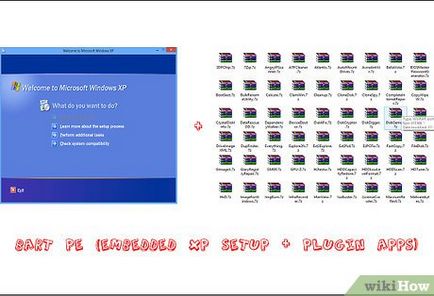
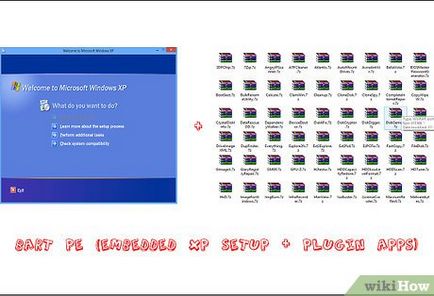
Для цілей, описаних в цій статті, буде потрібно плагін Windows XP Embedded. Він дозволяє завантажити Windows в графічному режимі (GUI), звичному для користувачів. На відміну від командного рядка (як в DOS). Існують і інші плагіни, наприклад для резервного копіювання або відновлення інформації.
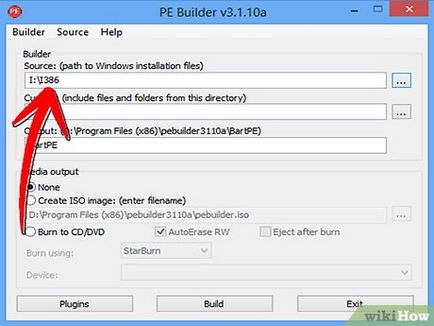
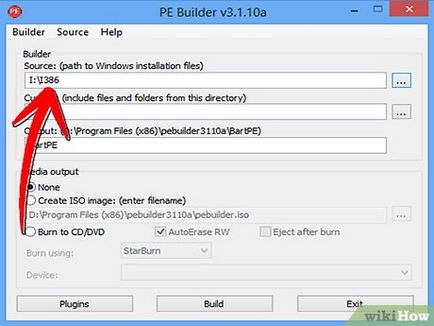
Вставте диск Windows в оптичний привід. Запустіть Bart PE-Builder, вкажіть шлях до установочних файлів. Або ви можете вказати шлях до установочних файлів на жорсткому диску, при їх наявності.
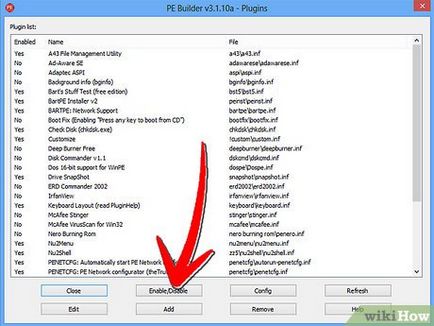
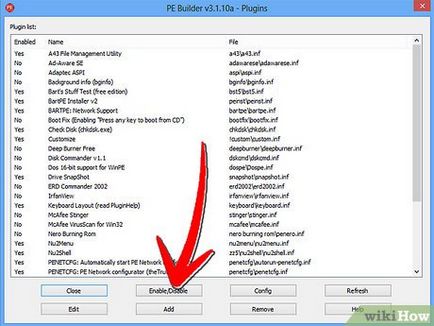
Натисніть на кнопку "plugins" внизу діалогового вікна програми. Це дозволить вибрати і налаштувати додаткові плагіни і додатки, які ви завантажили.
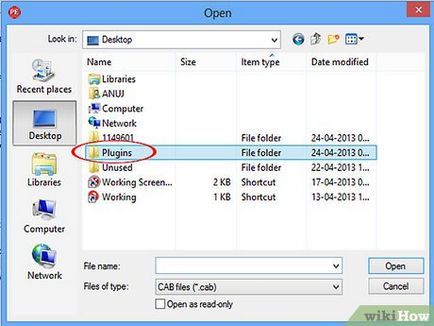
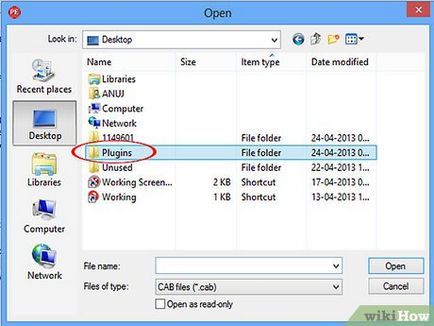
Натисніть "add" у вікні плагінів, вкажіть шлях до плагіну Windows XP Embedded і іншим.
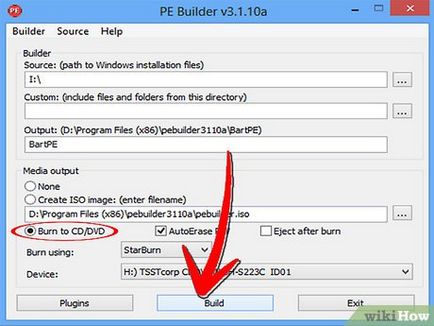
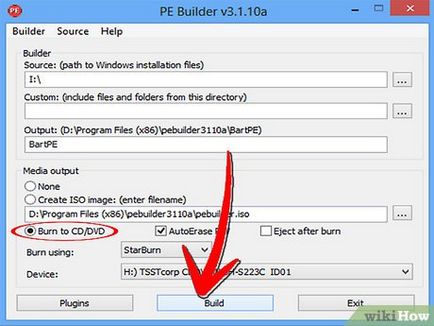
Закрийте вікно плагінів кнопкою "close", і почніть створення і запис образу.